Добавление/удаление заказчиков
Добавление заказчика в раздел
Первоначальное наполнение раздела осуществляется на основе данных, указанных Вами на 3 шаге анкеты.Добавить заказчика можно двумя способами:
- Из раздела по кнопке "Добавить заказчика";
- Из досье заказчика.
Добавление заказчика по кнопке "Добавить заказчика"
Чтобы добавить заказчика необходимо выполнить следующие шаги:1. В разделе "Мои заказчики" нажмите на кнопку "Добавить заказчика"
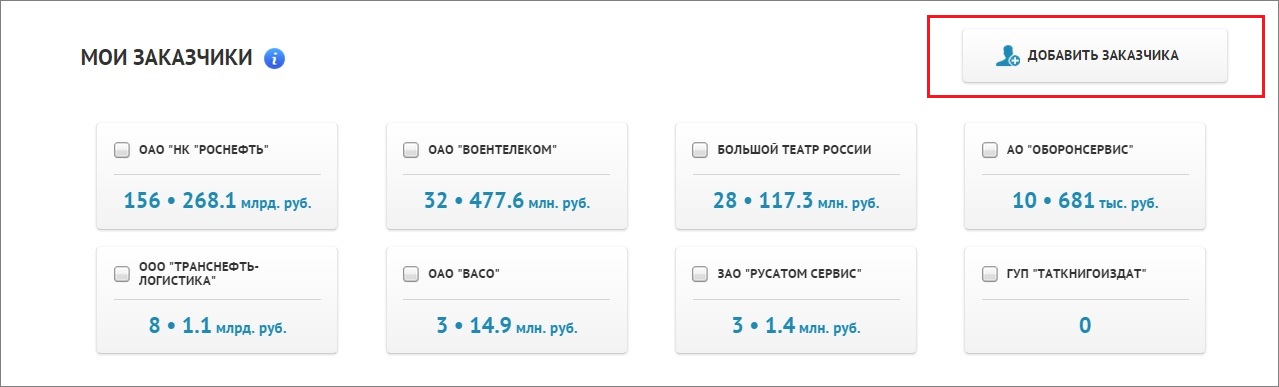
2. Откроется форма подбора заказчиков. В строке поиска укажите наименование или ИНН вашего заказчика и нажмите "Найти". По умолчанию поиск будет осуществляться по всем словоформам указанного вами слова. Если вы хотите отключить данный режим поиска, то снимите чекбокс "с учетом словоформ".
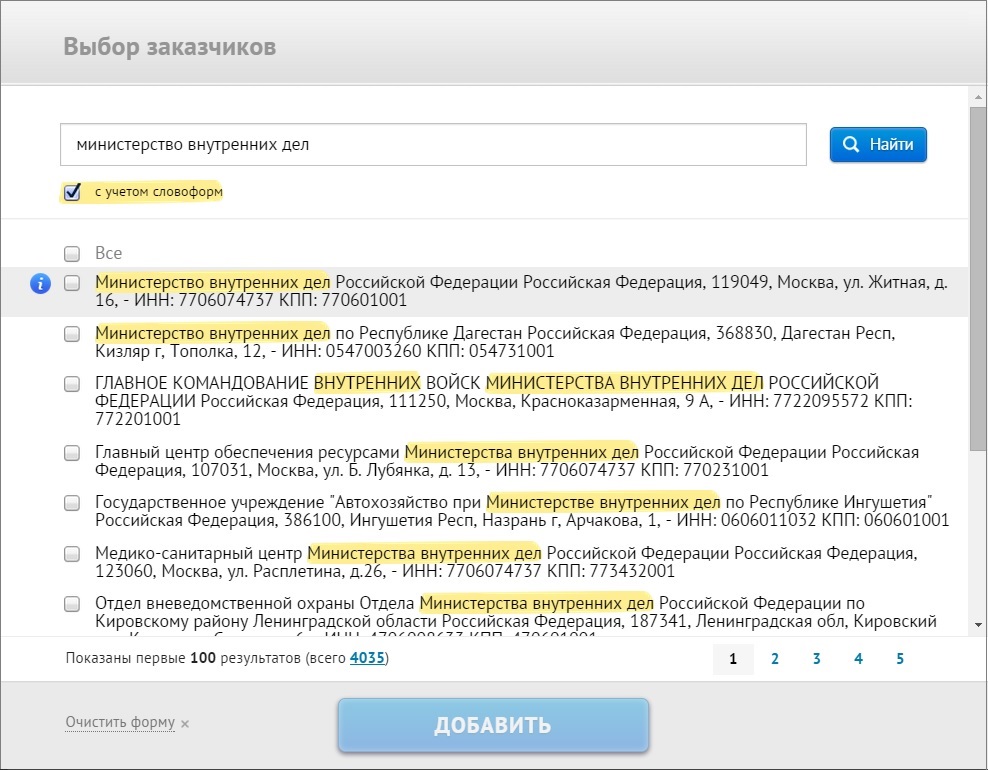
3. Напротив каждого результата поиска есть синяя иконка "i". При наведении курсора мыши на данную иконку отображается подсказка с 2 последними закупками, опубликованными заказчиком. Выберите одного или несколько заказчиков путем установки чекбокса напротив них и нажмите кнопку "Добавить". Выбранные заказчики будут добавлены в раздел.
Добавление заказчика из досье заказчика
Любое наименование заказчика, отображаемое в системе, является ссылкой на его досье.1. Например, в списке завершенных закупок конкурента мы видим заказчика, с которым пока не работаем, но хотели бы поучаствовать в его закупках.
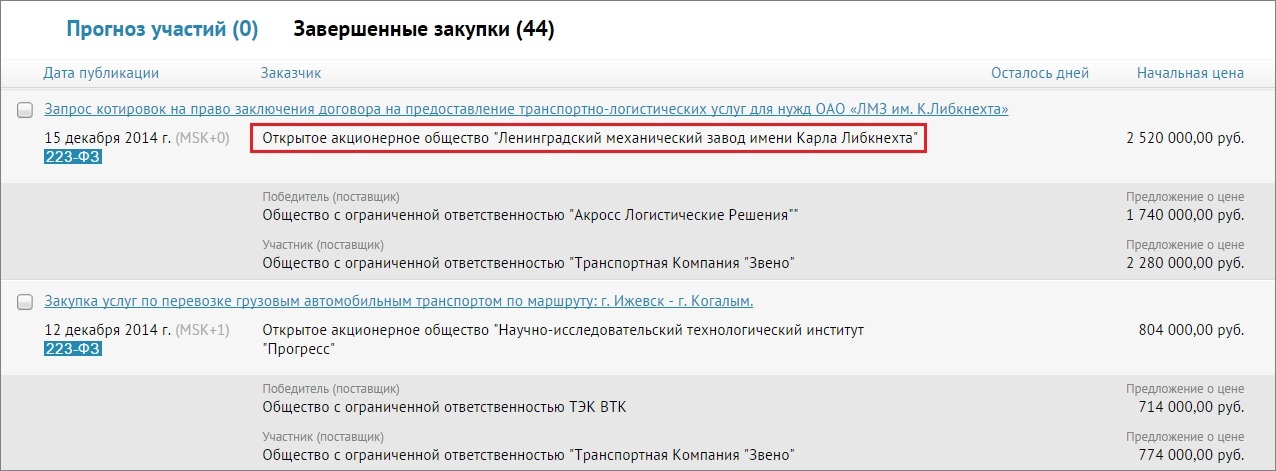
2. Необходимо нажать на наименование заказчика. Откроется его досье.
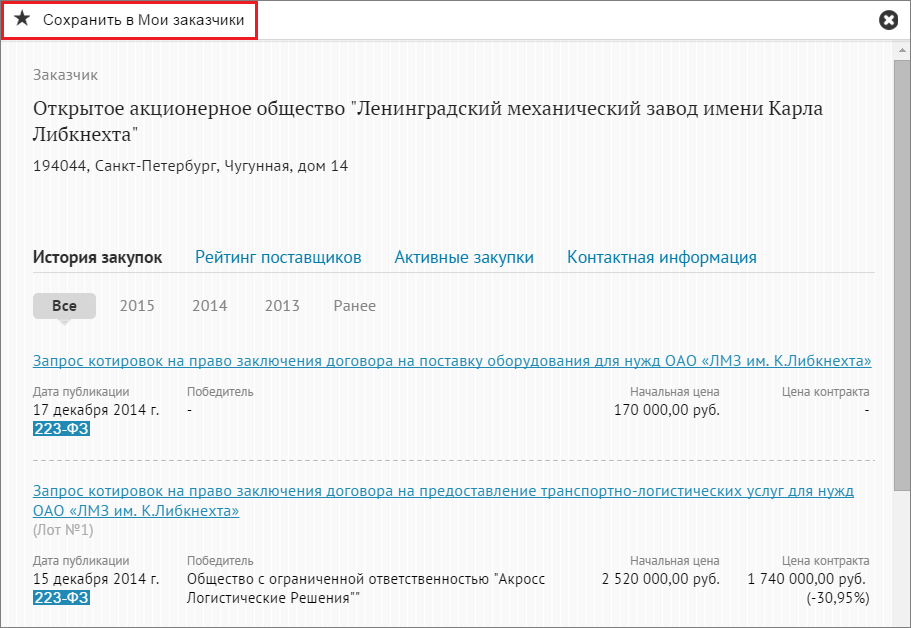
3. В верхней части досье заказчика присутствует кнопка "Сохранить в Мои заказчики". Нажмите на эту кнопку и данный заказчик будет добавлен в раздел "Мои заказчики", где вы сможете отслеживать его закупочную активность.
Удаление заказчика из раздела
Если вы хотите удалить заказчика из раздела, то наведите курсор мыши на его карточку и нажмите на иконку "урна". Выбранный заказчик будет удален из раздела.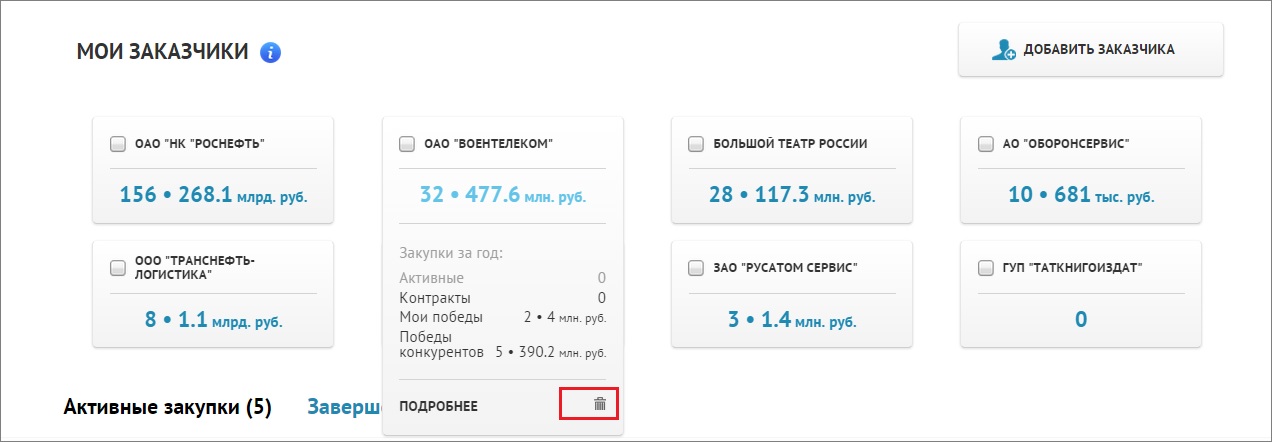
Customer support service by UserEcho

